Android 생태계는 지속적으로 성장하고 있습니다. 인터넷에는 매일 수백 개의 앱과 수많은 콘텐츠가 표시됩니다. 그 때문에 우리는 종종 더 큰 화면에서 좋아하는 Android 콘텐츠를 보고 싶어합니다. 그래서 TV에서 Android 콘텐츠를 스트리밍하기 위한 다양한 기기가 있습니다. 하지만 추가 장비 없이 Android 화면을 PC로 전송하는 방법이 있습니까? 예, 있습니다. Android 화면을 PC로 미러링하는 방법에는 몇 가지가 있습니다. 그러나 일부는 다른 것보다 더 안정적이며 많은 경우 루팅된 장치가 필요합니다. 따라서 루팅되지 않은 장치가 있는 경우 이 문서는 귀하를 위한 것입니다. 더 이상 다시 실행하지 않고 Android 화면을 PC로 전송하는 가장 빠르고 안정적인 방법을 알려 드리겠습니다.
AllCast 수신기
AllCast Receiver는 스트리밍을 가능하게 하는 데 필요한 Chrome 앱입니다. 따라서 이를 위해서는 먼저 Chrome 브라우저가 설치되어 있어야 합니다. 아직 Chrome을 다운로드하지 않은 경우 다운로드 링크입니다.
이제 Chrome 웹 스토어에 들어가 AllCast Receiver를 검색하거나 다음 링크 AllCast Receiver를 클릭하여 앱을 설치할 수 있습니다. 설치하는 동안 "방화벽 참고 사항" 섹션에서 앱 정보를 검색하고 "UDP/TCP 포트" 뒤에 번호를 복사할 수 있습니다. 제 경우에는 535515입니다. 나중에 컴퓨터 방화벽을 구성할 때 이 번호가 필요합니다.

방화벽 구성
PC에서 방화벽 설정에 액세스하려면 검색을 열고 "고급 보안이 포함된 Windows 방화벽"을 입력합니다. 이제 새 인바운드 규칙을 만들기 위한 지침을 따르세요.
- 인바운드 규칙을 마우스 오른쪽 버튼으로 클릭합니다. 메뉴에서 새 규칙을 선택합니다. .
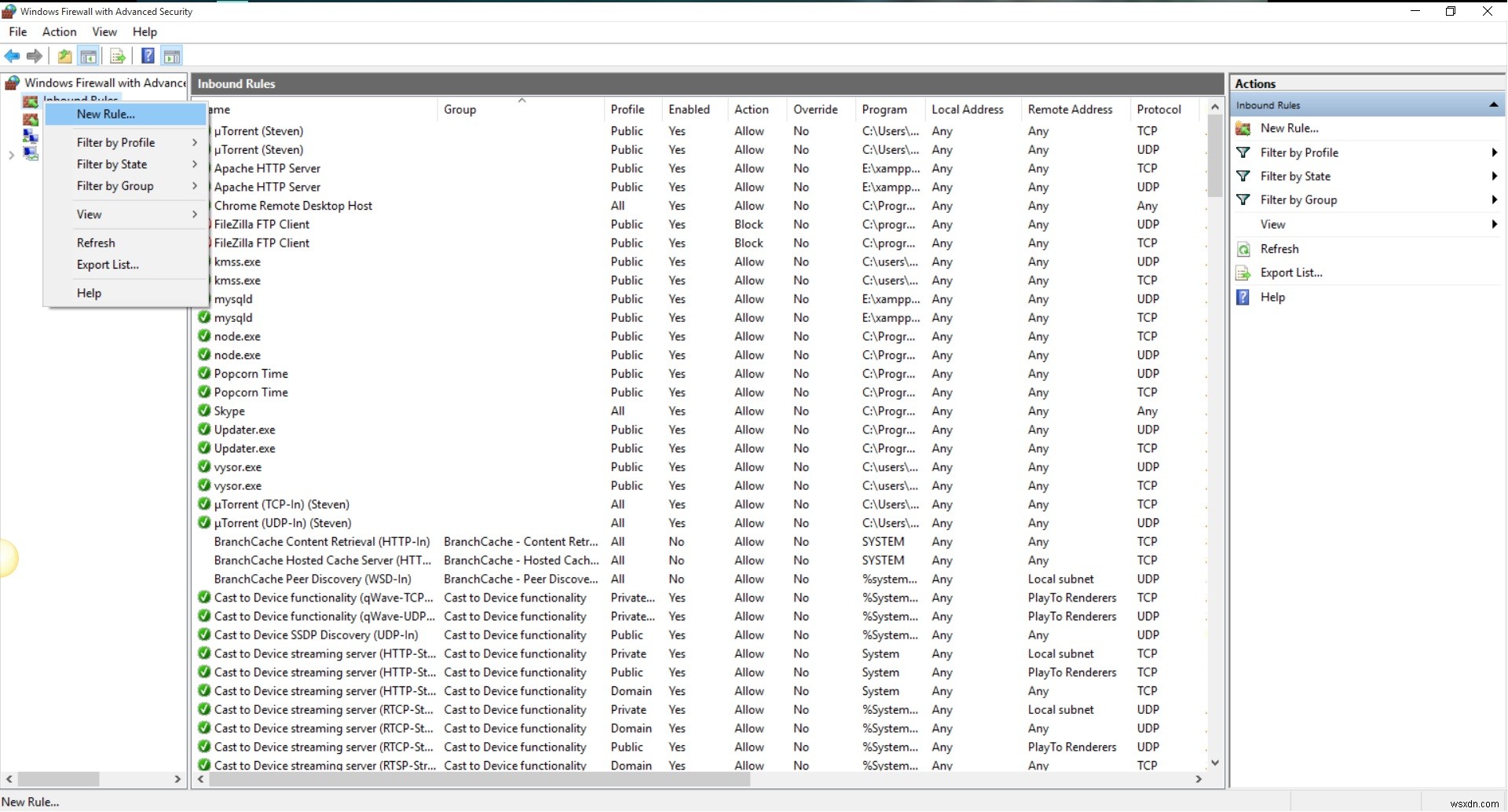
- 포트 선택 대화 상자에서 전환하고 다음을 클릭합니다. .

- TCP 선택 다음 대화 상자에서 전환하고 이전에 복사한 번호(535515)를 입력합니다.
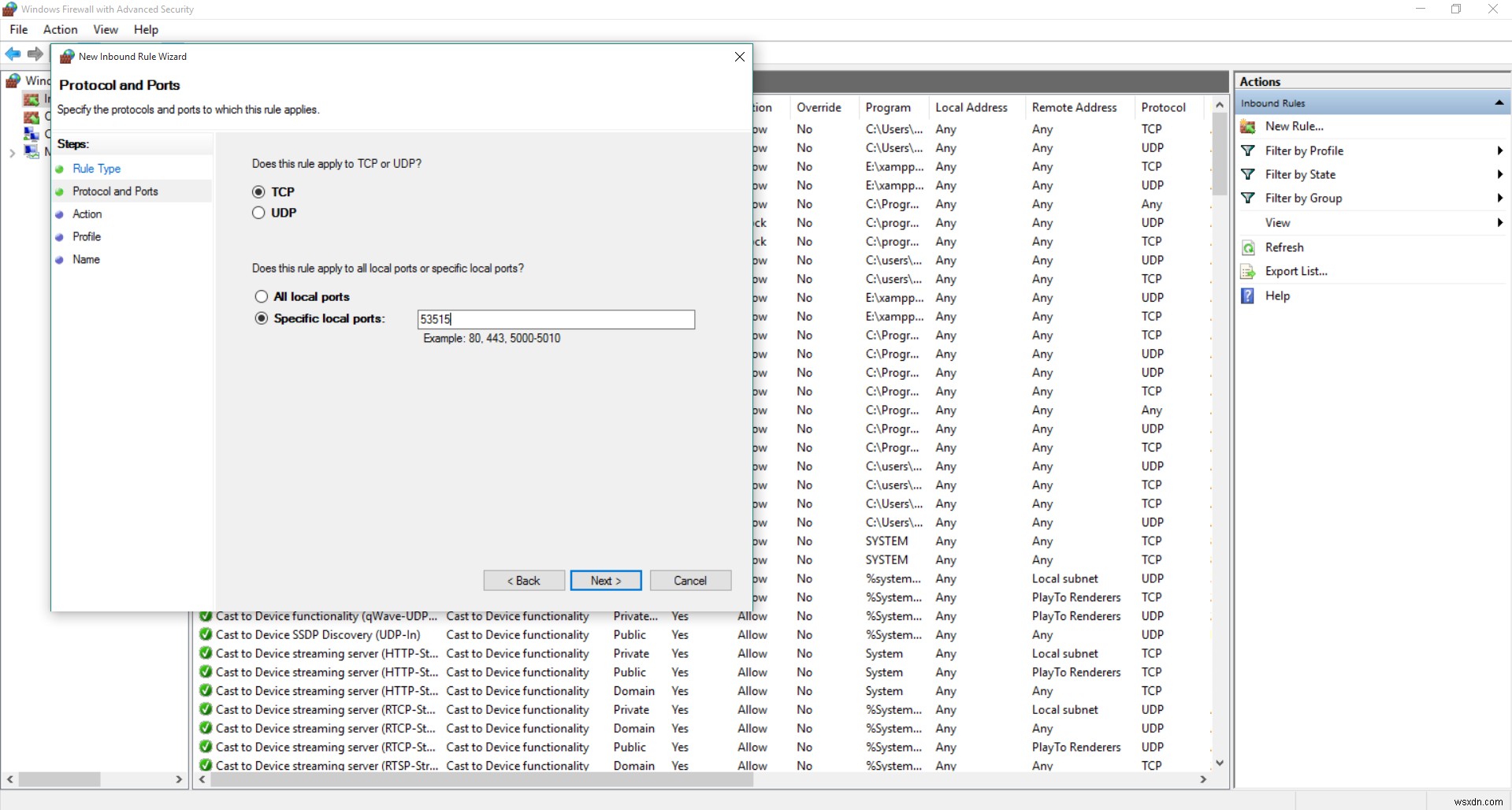
- 연결 허용을 선택합니다. 전환하고 다음을 클릭합니다. .

- 이 대화 상자에서 생성된 규칙에 대한 개인 정보를 선택할 수 있습니다. 제 경우에는 모든 체크박스를 체크하겠습니다.

- 만든 규칙의 이름을 입력합니다.
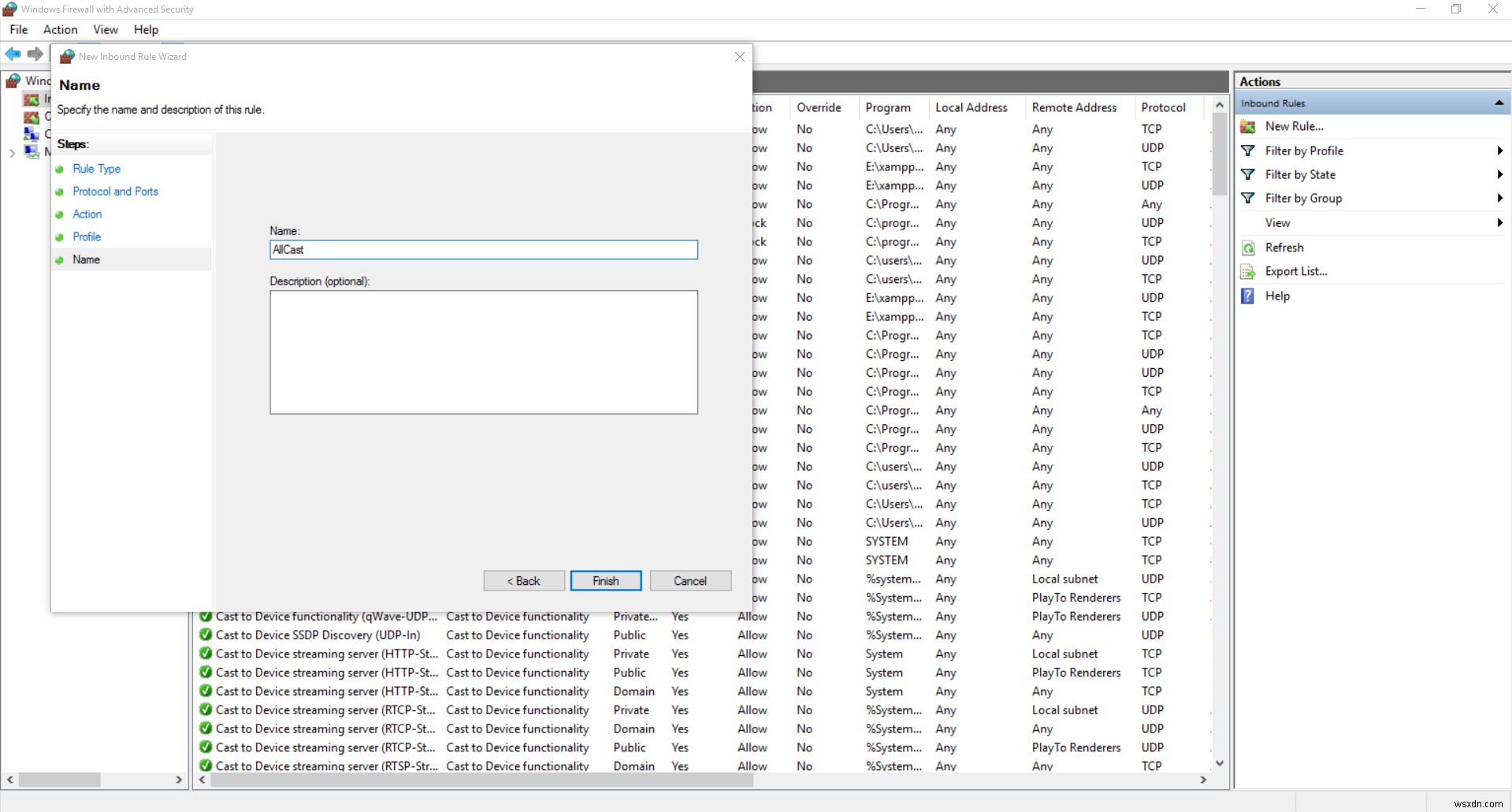
- 이제 TCP 대신 단계에 약간의 차이를 두고 1~6단계를 반복합니다. UDP 선택 토글하고 아래 필드에 같은 숫자를 입력합니다. 이전에 했던 것처럼 나머지 단계를 수행합니다.
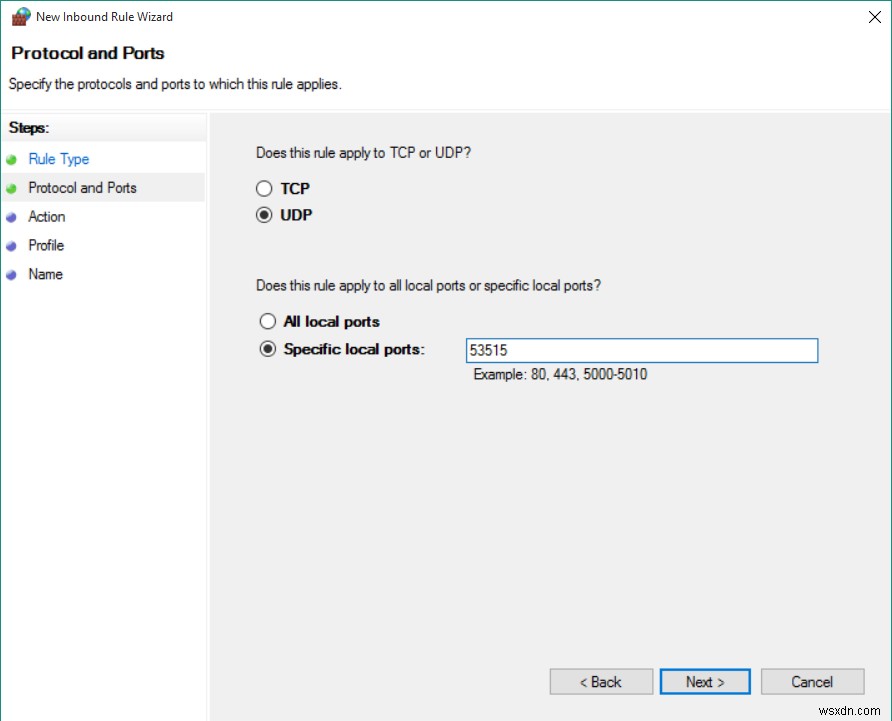
두 번째 방화벽 규칙 생성을 완료하면 PC가 준비된 것입니다. 이제 AllCast Receiver 앱을 실행할 수 있습니다.

화면 녹화 및 미러링
절차의 마지막 단계는 캐스팅을 위해 Android 기기를 구성하는 것입니다. 이를 위해서는 Google Play 스토어에서 Screen Recording and Mirror 앱을 다운로드해야 합니다. 이 튜토리얼에서는 앱의 무료 버전을 사용하고 있습니다. 그러나 워터마크와 광고를 없애고 싶다면 정식 버전을 구입할 수 있습니다. 여기에서 다운로드 링크 Screen Recording and Mirror를 클릭하세요.
이제 앱을 열면 "네트워크 장치로 전송" 섹션에서 PC의 IP 주소를 확인할 수 있습니다. 그것을 클릭하면 캐스팅이 시작됩니다. 눈에 띄는 지연이나 끊김 없이 동영상, 사진, 프레젠테이션 및 모든 종류의 콘텐츠를 전송할 수 있습니다.

마무리
Android 화면을 PC로 전송하는 것이 지금은 그다지 유용하지 않을 수 있다고 생각하지만 앞으로 얼마나 자주 사용하고 싶어하는지 알게 될 것입니다. 좋은 점은 이 방법을 사용하면 마우스와 키보드를 통해 장치를 제어할 수도 있다는 것입니다.
AllCast Receiver 앱에 대해 내가 찾은 유일한 단점은 전체 화면에 Android 콘텐츠를 표시할 수 없다는 것입니다. 예, 전체 화면 모드가 있지만 Android의 콘텐츠는 여전히 더 작은 창에 표시됩니다. 그러나 다음 업데이트에서 이 결함이 수정될 것이라고 확신합니다.
이 방법을 시도하고 Android 화면을 PC로 미러링하는 다른 경험이 있는 경우 공유하세요.
